검색결과 리스트
분류 전체보기에 해당되는 글 20건
- 2018.10.04 4K 프로젝터 설치기
- 2012.08.08 텍스트 파일 개행문자 변환(unix-dos)
- 2009.03.13 특정 문자열을 포함하는 파일 찾기
- 2008.11.19 일본어 반각 체크방법 몇가지
- 2008.11.11 赤いスイートピー 2
- 2008.08.19 선 오브 자메이카
- 2008.05.28 SCP
- 2008.05.23 니콘 Ai렌즈, 비Ai렌즈, Nikkor 렌즈 체계도
- 2008.05.21 VAIO 수퍼멀티 드라이브 고장났을 때
- 2008.05.16 국립광주박물관에서
글
4K 프로젝터 설치기
집을 사고 한 번도 집에 구멍을 안 뚫었는데... (이사업체에서 못 박고 시계 걸어준 게 전부) 이번에 프로젝터 설치 때문에 구멍을 여러 군데 뚫게 되었다.
프로젝터는 Viewsonic PX727-4K, 스크린은 DCS의 수동 광학 스크린이다. 여러 제품을 두고 고민하다가 정말 맘에 드는 후기가 없어서 일본 가격비교 사이트의 평가와 후기를 가장 비중 있게 참고했다. 일본에선 유사4K 레벨에선 벤큐가 가장 만족도가 높다고 되어 있었지만, 최종적인 결정은 뷰소닉. 뷰소닉도 일본 진출이 얼마 안 됐지만, 사용자 만족도가 꽤 높았다.
프로젝터는 오래전부터 맘에만 있었지만 설치가 거추장스러울 것 같아서 포기하고 포기하고 하다가 이번에 과감하게 구매 버튼을 딸깍. 다행이라고 해야 할지 스크린은 프로젝터 사은품으로 선택이 가능해서 100인치 광학 스크린을 선택했고-원래 계획은 일반 버퍼 스크린 정도였다. 처음엔 일반 전동스크린이었다가 스크린 설치에 구멍 뚫을 문제... 그리고 전동이면 또 전원이랑 스위치 라인을 처리할 문제... 그래서 속 편하게 수동 스크린으로 맘을 굳혔다-일반인가, 광학인가 어떤 스크린을 골라야 하는가에 대한 고민은 며칠 만에 사라졌다.
설치를 하기 위한 부자재들도 대체로 싸고 적당한 걸 골랐다. 브라켓도 검색하다가 설치 편의성이 좋은 엑스젠 걸로 결정. 대략 측정한 hdmi 케이블은 거의 13m에 육박했지만... 그래서 혹시 전송 손실로 제대로 화면이나 음성이 안 나올까 걱정이 많이 돼서 디피에 질문도 해봤지만, 역시 결정의 나의 몫. 2만원도 안되는 10m 케이블에 모자라면 덧붙일 3m 연장 케이블 이렇게 2가지. 도합 13미터의 케이블이 택배비 포함 2만원을 조금 넘는 모험(?)을. 나머지 자잘한 부자재도 몇 가지 사고, 프로젝터 외에 설치용 케이블과 부자재를 합쳐도 4만원? ㅎㅎ 너무 아꼈다.
hdmi는 디지털이라 특별히 고급이라고 해서 화질에 영향을 주지는 않으니 심선의 굵기... 26AWG, 무산소동이라는 메이커 설명만 믿고 주문... hdmi 2.0 규격, 우선 결론부터 말하면 1만원대 10m 케이블도 아주 훌륭했다.
거의 같은 날 주문했는데, 프로젝터가 제일 먼저 도착하고, 스크린은 업체 사정으로 크고 무겁다고 배송을 미뤄서 좀 늦게 받았다. 부자재들도 다 도착하고. 스크린이 없어서 벽에 투사해 보고는 일 때문에 미루다가 10월3일 개천절에 설치 감행.
설치를 계획할 때 제일 큰 문제는 3년 전에 300만 원대라는 당시(지금도 그렇지만) 어마어마한 거금을 들인 55인치 커브드 UHD TV. TV 고장으로 서두른 감이 없지는 않지만, 선택 기준이 화질보다는 잔상 여부라서 매장에서 둘러보고 비교하면서 잔상이 없는 패널을 고르니 가격이 300만 원대로 뛰었다. UHD는 그냥 덤이었다. 커브드라 벽에 밀착시켜도 상당히 두께감이 있다. 그래서 스크린을 그 이상 띄우지 않으면 안 돼서 스크린 장착 방법도 많이 고민을 했었는데... 스크린 설치 브라켓이 설치 후 이동이 가능한 형태라서 정말 설치에 도움이 많이 됐다. 근데 천정 재질이 구멍을 뚫어보니 MDF였다. 저렇게 하얗게 색깔을 입히는데 굳이 좋은 목재를 쓸 이유가 없었겠지. 근데 구멍을 뚫고 스크린을 매달면서 과연 안 떨어지고 버텨줄지가 걱정스러웠다. 석고보드가 아니라 다행이라고 해야 하나…? 벽에 붙은 TV랑 간섭이 없게 최대한 공간 확보해서 스크린은 무사히 설치했고, 프로젝터를 정식으로 자리 잡아 고정하고 스크린에 비추니… 절망. 줌을 최소로 해도 거의 120인치 정도 사이즈로 100인치 스크린을 넘어가 버림… 매뉴얼에 나온 거리도 대충 알고 있었는데, 장착 후 거리를 보니 스크린하고 4미터 50정도 거리임. 경험이 없어서 대충 측정하고 문제없겠지 했다가 어쩔 수 없이 프로젝터의 위치를 다시 50~60cm 정도 앞으로 이동해서 다시 구멍을 뚫었다… 내 집이라도 구멍을 정말 안 뚫고 살았는데, 이건 좀 너무함. (정식 설치 후, 빈 구멍 4개는 우드 필러로 막고 하얀 페인트를 발랐다ㅠㅠ)
케이블 정리 이전에 가설치 완료, 스크린 보면서 위치 조정… 이제 100인치 스크린에 딱 들어가게 줌으로 조정이 가능한 거리다. 거의 매뉴얼에 표기된 최대거리인 3미터90에 가깝다. 프로젝터 위치 조정 마치고 인터넷에서 개당 1천원에 구입한 몰드로 케이블도 정리. Hdmi 케이블은 거의 13미터였다. 측정한 거리랑 실제 거리가 거의 맞아떨어졌다.
맑은 날 낮에 투사한 화면. 광학 스크린이라 잘 보이는 거라 믿지만, 실제 시청에는 약간 무리가 있다. 차광이 조금은 필요한 상황. 실망스러운 건, 시야각이 좁다는 것. 가운데에서 가장 잘 보이고 측면에서 보면 잘 안 보인다. 암막 커튼 달고 일반 스크린으로 볼 걸 그랬나 하는 후회가 밀려드는 순간. 그래도 어느 정도 만족스럽다. 100인치 스크린을 잠깐 보다가 TV을 보니 벽에 붙은 55인치가 너무 작아 보인다. 사진엔 없지만 해가 넘어가는 시간대부터는 정말 너무 마음에 드는 화면을 보여준다. 밝은 낮에도 약간의 차광이 가능하다면 충분히 좋은 화면을 보여줄 것 같다.
글
텍스트 파일 개행문자 변환(unix-dos)
vi 에디터에서
:se ff=unix
입력 후 저장하면 유닉스 환경에서도 문제없음.
반대는
:se ff=dos
글
특정 문자열을 포함하는 파일 찾기
find /var/rssh/metabo/data -type f -exec egrep -i "<br />" /dev/null {} \;
위의 예는 디렉토리내에서 <br />을 포함하는 파일의 이름과 해당 내용을 출력한다.
글
일본어 반각 체크방법 몇가지
#fj.comp.lang.javascriptにPOSTしたのをまとめてみました。
1.ASCIIコードで判定
入力された文字列を一文字ずつASCIIコードをみることで半角英数字かどうかをチェックします。
数字の0~9のASCIIコードは48~57(10進)、A~Zは65~90、a~zは97~122なので、
チェック対象のASCIIコードがこの範囲内にあれば入力O.K.という処理です。
入力に記号や半角スペース、半角カナも含める時には作り変えが面倒です。
#手を抜いて0以上255以下でもいいのか...
スクリプト
function check1(form){
str = form.text1.value;
err = 0;
for (i=0;i<str.length;i++){
code = str.charCodeAt(i);
if ((48<=code && code <=57) || (65<= code && code <=90) || (97 <= code && code <= 122))
//真だったら何もしない
else err++;
}
if (err!=0) alert('入力は半角英数字でお願いします。');
else alert('エラーはありません');
}
2.入力可能文字列を定義
入力された文字が、定義した文字列に含まれるかで判定。
半角スペース、記号などを必要に応じて追加できるところが便利。
入力可能な全角文字の指定も簡単にできるので汎用性は一番高い。
スクリプト
okstr = '0123456789abcdefghijklmnopqrstuvwxyzABCDEFGHIJKLMNOPQRSTUVWXYZ';
function check2(form){
str = form.text2.value;
err = 0;
for (i=0;i<str.length;i++){
if (okstr.indexOf(str.charAt(i)) == -1) err++;
}
if (err!=0) alert('入力は半角英数字でお願いします。');
else alert('エラーはありません');
}
3.全角が含まれているかチェック
入力された文字列中に全角が含まれているかで判断。
SJISの2byte文字の1byte目の範囲は、&H81~&H9F, &HE0~&HFCなので、この部分を判定材料にしています。
2byte文字を扱えないNetscape4.0系のブラウザでは工夫が必要です。
半角全体が入力O.K.の場合に効果が発揮されます。
スクリプト
function check3(form){
str = form.text3.value;
err = 0;
for (i=0;i<str.length;i++){
str2 = str.charAt(i);
c = escape(str2);
ci = eval('0x' + c.charAt(1))
if (ci==8 || ci==9 || ci==14 ||ci==15) err++;
}
if (err!=0) alert('入力に全角が含まれています。');
else alert('エラーはありません');
}
4.ループは嫌じゃー、とにかく速く
これまでのscriptは入力された文字列を一文字ずつチェックしてました。
「ループは遅いから嫌だよー」という方のために簡易ながらスッキリとしたチェック法を。
方法は、escapeをしたときに%が付かない文字(16進で返されない)を入力O.K.とします。
具体的には、半角英数字&四則演算子&アンダースコア&ピリオドが入力可能となります。
スクリプト
function check4(form){
str = escape(form.text4.value);
if (str.indexOf('%') != -1)
alert('入力にエラーがあります。');
else alert('エラーはありません');
}
5.正規表現を使って
入力が連続した半角英数字の文字列と見立て、正規表現を用いてチェックします。
チェック対象の文字列がマッチさせた後の文字列と等しければエラーなしになります。
マッチタイプの文字を適当に変更してみてください。
スクリプト
function check5(form){
str = form.text5.value;
var tmp = str.match(/[0-9a-zA-Z\+\-\/\*\,\. ]+/g);
if (tmp != str)
alert('入力にエラーがあります。');
else alert('エラーはありません');
}
글
요즘 녹화해 두고 보는 NHK의 아침드라마 だんだん에서 자주 들을 수 있는 노래. 볼 수록 전개가 궁금해 집니다.
春色の汽車に乗って 海に連れて行ってよ
タバコの匂いのシャツに そっと寄りそうから
何故 知りあった日から
半年過ぎても あなたって
手も握らない I will follow you
あなたに付いてゆきたい I will follow you
ちょっぴり気が弱いけど 素敵な人だから
心の岸辺に咲いた 赤いスイートピー
四月の雨に降られて 駅のベンチで二人
他に人影も無くて 不意に気まずくなる
何故 あなたが時計を
チラッと見るたび 泣きそうな
気分になるの? I will follow you
翼の生えたブーツで I will follow you
あなたと同じ青春 走ってゆきたいの
線路の脇のつぼみは 赤いスイートピー
好きよ今日まで 逢った誰より
I will follow you あなたの生き方が好き
このまま帰れない 帰れない
心に春が来た日は 赤いスイートピー
글
글
SCP
SCP 메뉴얼입니다.
-------------------
scp
안전한 파일복사(원격 파일복사 프로그램)
서식
scp [-1246BCpqrv ] [-c 암호방식 ] [-F ssh설정파일 ] [-i identity파일] [-l 대역제한 ] [-o ssh설정항목 ] [-P 포트번호 ] [-S 프로그램 ] [ [유저@] 호스트1 :] 파일1 ... [ [유저@] 호스트2 :] 파일2 scp는 네트워크상의 호스트간에 파일을 복사합니다. 이것은 데이터 전송에 ssh를 사용하고, ssh와 같이 인증을 수행합니다. 따라서 ssh와 같은 보안을 제공합니다. rcp와 달리, scp는 인증에 필요한 경우, 패스워드를 요구합니다.
각 파일명에는 호스트 및 유저 지정을 포함할 수 있습니다. 이것은 그 파일이 어느 호스트에서, 혹은 어느 호스트에 복사될 것인가를 지정하는 것입니다. 로컬 파일명은 ":"를 포함하는 이름을 scp가 호스트 지정과 혼동하지 않도록, 절대패스나 상대 패스를 사용해 주십시오. 2개의 리모트 호스트 사이에서 파일을 복사할 수도 있습니다.
옵션은 다음과 같습니다. -1 scp가 프로토콜 버전1을 사용하도록 강제합니다. -2 scp가 프로토콜 버전2를 사용하도록 강제합니다. -4 scp가 IPv4 어드레스만을 사용하도록 강제합니다. -6 scp가 IPv6 어드레스만을 사용하도록 강제합니다. -B 일괄처리 모드(패스워드를 묻지 않도록 한다) -C 통신을 압축합니다. ssh에 -C플래그를 넘겨서 압축을 허가합니다.
-c
데이터 전송에 사용하는 암호방식을 선택합니다. 이 옵션은 직접 ssh에 전달됩니다.
-Fssh설정파일ssh에 대해서 다른 유저설정 파일을 지정합니다. 이 옵션은 직접 ssh에 전달됩니다.
-i
공개키인증용의 비밀키를 읽을 파일을 선택합니다. 이 옵션은 직접 ssh에 전달됩니다.
-l
사용되는 네트워크 대역을 제한합니다. Kbit/s 로 지정합니다.
-o
설정파일 ssh_config에서 사용되는 형식의 옵션을 ssh에 전달하기 위해 사용합니다. 이것은 scp의 커맨드라인 옵션에서는 직접 지정할 수 없는 항복을 지정할 때 편리합니다.
글
니콘 Ai렌즈, 비Ai렌즈, Nikkor 렌즈 체계도
니콘 렌즈 체계도와 Ai렌즈, 비Ai렌즈
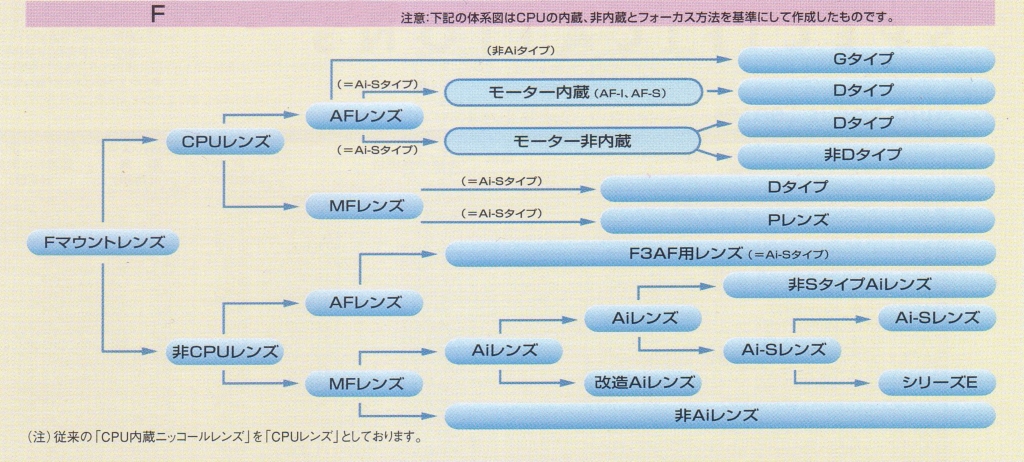
렌즈 구분하는 법
Ai방식과 비Ai방식
Ai방식의 렌즈는 모두가 조리개링의 가장자리에 노출계 연동 가이드가 붙어 있다.
그리고 조리개링 위의 노출계 연동돌기는 구멍이 뚫린 타입이다.
Ai Nikkor과 개조Ai Nikkor
렌즈 뒤쪽의 개방F치 연동가이드 유무로 식별한다. 있으면 Ai Nikkor 없으면 개조 Ai Nikkor이다.

글
VAIO 수퍼멀티 드라이브 고장났을 때
벌써 서비스센터에 보낸 게 5번째다.
국내 발매되는 고가의 VAIO를 제외하고는
나머지는 Made in China.
FJ60LP도 대만 콴타사 OEM이다. 소니 2대, 도시바1대 모두 일본제를 사용하다가
국내에서 처음 정품으로 구입한 바이오가 이 제품. 처음에는 이전 노트북들과 비교되서
마무리나 완성도에서 불만이 많았다.
구입해서 얼마안되서, 케이스, 메인보드, ODD 등... LCD화면, HDD만 제외하고는 전부 교체를 받았다.
케이스의 마킹이 금새 지워지는 문제나, 메인보드에서 발생하는 고주파 잡음... ODD의 열림불량.
서비스 후의 노트북은 거의 다 바뀐 상태... 그 후로도 몇차례 서비스에 보내졌고...
이번엔 ODD 인식이 안되고, POST 지연 등... 전원을 넣고 한참을 기다려야 부팅이 가능한 상태가 됐다.
HDD를 교체해 보라는 말에 씨게이트 HDD를 사서 직접 교환을 했지만(서비스에서 HDD를 판매하지 않기 때문에 HDD구입비용, 교체비용, 리커버리 비용을 다 부담해야 했기에), 얼마 지나지 않아서 부팅 지연현상은 더 분명해졌고, 무상 서비스 기간이 지난터라, 편도 택배비를 선불로 지불(11,000원)하고서 점검을 의뢰했다. ODD불량을 확신했지만, 혹시 또 메인보드의 불량일 수도 있었기에... 그 정도 비용은 지불해서 점검해 보는 게 나을 거라는 생각에.
접수 당일에 연락이 왔는데, 메인보드를 교체한단다. 문제는 HDD 교체를 개인이 직접했고,
씨게이트 HDD는 커넥터 부분에 커버가 있어서 접속이 원활이 되지 않아서, 서비스에서는 절대로 사용하지 않는다며, 그 때문에 커넥터 부분이 부러졌고, 메인보드 교체는 무상이 힘들거라나...
(문제는 거기가 아닌데, 엉뚱한 데서 트집잡긴... 그리고 부러지긴 왜 부러져... 얼마나 정교하게 끼워넣었는데... 분해하다가 부러뜨린거겠지.)
일단, 잘 사용하던거고, 그럴 리가 없다. 직접적인 원인은 아니지 않느냐며 무상으로 처리해 줄 것을 부탁(메인보드는 3년 무상)했고, 또 담날 연락이 왔다. 메인보드를 교체해 봤는데, 이번엔 ODD가 인식이 안되면서 부팅이 안된다고... 거봐... 그럴 줄 알았지...
이번엔 ODD를 교체해야 하는데, 무상은 안되고, 비용도 17만원. 부품도 없단다.
이걸 고쳐야하나 말아야 하나... 무슨 ODD가 17만원씩이나 하나...
결국 그냥 보내달라고 하고, 순정 ODD와 같은 모델일 검색해 봤지만, 국내엔 파는 데가 없었다.
SONY DW-Q58A, 미국쪽 사이트나 이베이에는 팔리는 게 있었지만, 대부분 중고였다.
그걸 주문할까 하다가 걸리는 시간을 생각하면 도저히 못 기다릴 것 같아서
국내에서 구할 수 있는 제품을 찾아보았다. 표준사양이라서 몇가지 제품을 국내에서 구할 수 있었는데, 그중에서도 제일 저렴한 히타치 LG 데이타 스토리지의 GSA-T20N 역수 제품을 주문했다.
아래가 비교 사진.

분해는 아래 사진의 화살표 부분의 나사를 풀어내면 된다.
우선 왼쪽 위 화살표가 가리키는 나사가 ODD 바닥쪽을 고정하고 있다.
중앙은 키보드를 고정하는 나사. 이것을 풀어야 키보드를 분리하고 윗쪽에서 ODD를 고정하는 나사를 풀어낼 수 있다.

나사를 풀어내면 키보드를 분리, 화살표가 가리키는 곳에 ODD를 고정하는 나사가 하나 더 있다.

분해 후에 새로 구입한 GSA-T20N에 원래 SONY DW-Q58A에 붙어있던 베젤을 옮겨단다.
플라스틱이므로 부러지지 않게 주의가 필요한 부분이다. 4개의 걸림쇠가 있다.

표준사양을 따르고 있어서, 제조사는 다르지만, 거의 완벽하게 장착이 된다.
총 비용 6만원대에 수리 완료. 덤으로 DVD-RAM도 사용할 수 있게 됐다.
그런데, 아무리 생각해도 한번 교체까지 해서 별로 사용하지도 않고, 2년도 안된
ODD가 못 쓰게 된 이유는 뭘까... 뽑기를 잘못해도 여러번 잘못했다.
한가지 걸리는 건, SONY DW-Q58A 드라이브가 라이트온 OEM이라서, 라이트온 RPC컨트롤 유틸리티를 써서 여러차례 리젼코드 바꾸기나 리셋을 했던 것. 일본지역코드로 된 DVD를 보다보니 어쩔 수 없이 그렇게 됐었는데... 그게 원인일 수도 있을까? 지금은 RPC완벽대응 코드프리 플레이어를 쓰고 있으니 다시 노트북 ODD 지역코드를 바꿀 일은 없을 것 같다.








